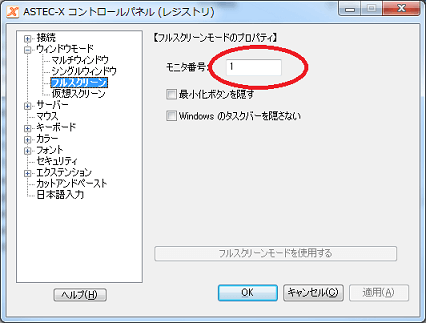マルチディスプレイ環境で、ひとつのディスプレイだけに表示する
ASTEC-X のフルスクリーンモードでは、 マルチディスプレイ環境 (マルチモニタ環境) の特定のディスプレイのみに表示することができます。
ASTEC-X のマルチウインドウモードでGNOMEやKDEなどのデスクトップ環境を表示すると、 デスクトップの壁紙がすべての画面に広がってしまいますが、 マルチディスプレイの1つの画面のみをGNOMEやKDEのデスクトップの画面にして、 他の画面はWindowsの画面にしたい場合に以下の設定が有効です。
設定方法
モニタ番号の確認
表示させたいディスプレイのモニタ番号を確認しておきます。
Windows 7の場合、デスクトップを右クリックして表示されたメニューから "画面の解像度" を選択すると、 以下のようなパネルが表れます。 [識別] ボタンをクリックして表示させたいディスプレイのモニタ番号を確認してください。
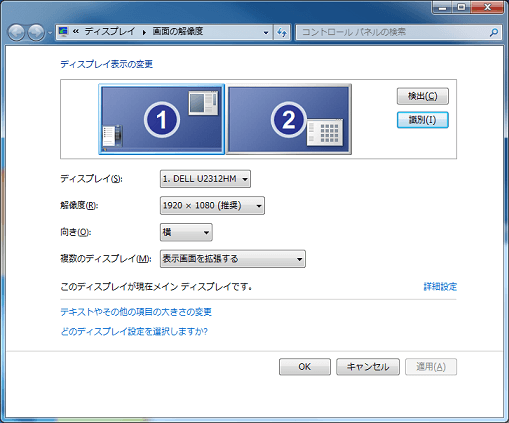
なお、ビデオカードのユーティリティなどの機能により、 複数のディスプレイを論理的に1枚のディスプレイとして取り扱っている場合には、 上記の手順で確認してもモニタ番号は表示されません。 もし複数のディスプレイを単一のディスプレイとして設定している場合は、 個々のディスプレイにモニタ番号が割り振られるように設定を切り替えてください。
ASTEC-Xの設定変更
ASTEC-X のコントロールパネルの "ウィンドウモード" → "フルスクリーン" を開いて、 "モニタ番号" の欄に表示させたいモニタのモニタ番号を記述してください。